So, jetzt aber… was lange braucht, wird hoffentlich gut…
Ich hatte in dem letzten Video versprochen, dass ich ein Sticker Video machen werde und heute soll es ganz ums Thema „Sticker für das Bullet Journal selber machen“ gehen. Und ich fürchte, dass Video und auch hier der Blogpost werden etwas länger….
Wenn Dich das Thema interessiert, empfehle ich Dir beides anzuschauen, sowohl das Video (unten auf der Seite), als auch diesen Text, die Inhalte sind nicht 100 %tig identisch. Manches kann man einfach besser in einem Video zeigen, anderes einfacher aufschreiben.
Warum Sticker benutzen?
Ihr habt mir jetzt schon öfter gesagt, dass so ein Bullet Journal ja schön ist, aber auch viel Arbeit. Natürlich ist so ein Bullet Journal mehr Arbeit, als einfach einen fertigen Kalender zu nehmen. Dafür ist es aber unglaublich flexibel, denn Du bestimmst selbst, welchen Inhalt es hat und kannst es ganz auf Deine Bedürfnisse anpassen.
Aber ich kann verstehen, warum einige vor dem immer wieder neuen Zeichnen der Seiten zurück schrecken. Mir ging es anfangs nicht anders. Aber ich habe für mich einen Kompromiss gefunden und das ist das Arbeiten mit Stickern. Und dabei meine ich jetzt nicht schöne „Blümchen-Sticker“ ;-), sondern Sticker von Dingen, die man für die Seiten immer wieder braucht.
 So habe ich z. B. einen Bereich in meiner aktuellen Wochenübersicht, in der ich versuche ein wenig nachzuhalten, wie viel ich so am Tag trinke. Und da ich es doch sehr gerne mag, wenn nicht alles aus Texten und Kästchen besteht, habe ich hierfür einfach einen Tropfen Sticker erstellt.
So habe ich z. B. einen Bereich in meiner aktuellen Wochenübersicht, in der ich versuche ein wenig nachzuhalten, wie viel ich so am Tag trinke. Und da ich es doch sehr gerne mag, wenn nicht alles aus Texten und Kästchen besteht, habe ich hierfür einfach einen Tropfen Sticker erstellt.
Mit diesen, ich nenne sie mal „funktionalen“ Stickern mache ich mir das Erstellen der Seiten etwas leichter. Es geht dann doch einfach schneller eben einen Sticker aufzukleben, als 6 x 7 Tropfen zu zeichnen.
Wie komme ich auf Sticker Ideen?
Woher weiß man jetzt welche Sticker man braucht? In den letzten Monaten habe ich immer ein „mehrstufiges Verfahren“ für neue Designs gemacht 😉 Puh, das hört sich jetzt sehr hochtrabend an, ist es aber eigentlich gar nicht. Im Grunde hat sich das für mich von alleine ergeben.
Anfangs mache ich mir immer Gedanken, wie meine Seite aussehen soll. Nehmen wir z. B. die Wochenübersicht. Für mich ist meine Doppelseite mit der Woche gleichzeitig meine Tagesplanung, also meine „dailies“, deswegen brauche ich genug Platz um auch einmal etwas mehr als nur drei Aufgaben aufzuschreiben, aber gleichzeitig brauche ich insgesamt nicht zu viel Platz, da ich durch meinen ganztägigen Job nicht mehr so viele Sachen pro Tag habe.
Nun nehme ich ein Schmierblatt und zeichne grob meine Ideen für die Woche auf, wo ungefähr was hin soll usw. So kann ich sehr schnell sehen, ob das überhaupt alles so passt, wie ich mir das vorgestellt habe.
Dann zeichne ich für ein oder zwei Wochen dieses Setup in mein Bullet Journal und benutze es. Das finde ich den wichtigsten Teil, denn nur so merke ich, ob ich die Dinge, die ich mir ausgedacht habe auch benutze, oder ob ich irgendetwas anders machen möchte.
Und so merke ich auch, wenn mir etwas gut gefällt, dass ich Dinge immer wieder zeichne und, was mir eigentlich zu aufwändig ist und leicht als Sticker ersetzt werden kann.
Bestehen die Seiten nachher nur noch aus Stickern?
 Nein, auf keinen Fall, das mag ich überhaupt nicht. Ich möchte immer noch möglichst flexibel sein und das Design immer mal wieder verändern können. Wenn ich nur noch Sticker benutzen würde, hätte ich immer das Gefühl erst alle Sticker aufbrauchen zu müssen, bevor ich was verändern kann. Und dann kenne ich mich zu gut, dann würde ich sehr schnell die Lust verlieren und das wäre es dann mit meinem Bullet Journal.
Nein, auf keinen Fall, das mag ich überhaupt nicht. Ich möchte immer noch möglichst flexibel sein und das Design immer mal wieder verändern können. Wenn ich nur noch Sticker benutzen würde, hätte ich immer das Gefühl erst alle Sticker aufbrauchen zu müssen, bevor ich was verändern kann. Und dann kenne ich mich zu gut, dann würde ich sehr schnell die Lust verlieren und das wäre es dann mit meinem Bullet Journal.
Bleiben wir als Beispiel wieder bei der Wochenübersicht. Ich könnte natürlich die Überschriften der Tage, also Montag, Dienstag usw. auch als Sticker erstellen, aber genau den Bereich möchte ich mir etwas flexibler halten. Ich mag es schon, wenn es auf den Seiten ein wenig Abwechselung gibt und es gibt so viele Möglichkeiten diese Tages-Überschriften zu gestalten, dass ich hier erst noch etwas rumprobieren möchte.
Warum benutze ich für mein Filofax keine ausgedruckten Vorlagen?
Oh doch, das tue ich schon, aber nicht für den Kalender Teil. Ich weiß nicht, hier stört es mich im Moment noch überwiegend, mir vorzustellen, dass ich wegen der doppelseitigen Benutzung der Blätter ja dann doch gezwungen wäre viele Seiten auf einmal vorzudrucken. Was ist, wenn ich dann mal wieder etwas ändern will? Das muss dann erst mal warten…
Und das kenne ich schon aus meinen Bullet Journal Anfängen. Die ersten Wochen habe ich ganz euphorisch schon einmal alle auf einmal vorgezeichnet… Super … und dann merkte ich, dass ich etwas ändern wollte. Aber es waren ja schon ein paar Wochen fertig – ergo nichts für mich. Das ist auch ein Punkt am Bullet Journal, den ich total gut finde, dass ich so super flexibel bin.
Ich bereite meine nächste Woche immer am Wochenende vorher vor, zeichne die Dinge ein, klebe Sticker dazu, schreibe schon bekannte Aufgaben und Termine in die Tage. So bin ich maximal für eine Woche festgelegt 🙂
Aber zurück zu den Stickern…
Sticker selber machen
Es gibt sicher einige Wege, wie man sich Sticker machen kann. Das hängt natürlich auch immer vom eigenen Geschmack ab, wie sollen die Sticker aussehen. Ich für meinen Teil mag gerne den handgezeichneten Look. Ich finde es gut, wenn die Sticker nicht direkt ins Auge springen, wenn man die Seite aufschlägt, sie also ein bisschen ins restliche „Bild“ der Seite passen. Also zeichne ich meine Sticker selbst.
Du kannst natürlich auch im Internet nach diversen Vorlagen schauen. Aber bitte achte darauf, dass Du diese Bilder auch kostenlos benutzen darfst, das ist nicht immer der Fall, auch wenn die Bilder im Internet gefunden werden können. Probier doch erst einmal aus Dir die Sticker selbst zu zeichnen. Du wirst überrascht sein, so schwer ist das gar nicht und ich helfe Dir jetzt bei den ersten Schritten.
-
Sticker zeichnen
 Nachdem Du heraus gefunden hast, welche Sticker für Dich hilfreich sein können, hast Du vielleicht schon ein Bild im Kopf, wie sie ungefähr aussehen könnten. Nimm Dir ein normales Blatt Papier zur Hand und zeichne drauf los. Zeichne einen Motiv auch ruhig öfter, dann ist sicher eins dabei, welches Dir gefällt. Bei meinem Mülleimer Motiv war ich mir z. B. nicht sicher, welches mir besser gefällt.
Nachdem Du heraus gefunden hast, welche Sticker für Dich hilfreich sein können, hast Du vielleicht schon ein Bild im Kopf, wie sie ungefähr aussehen könnten. Nimm Dir ein normales Blatt Papier zur Hand und zeichne drauf los. Zeichne einen Motiv auch ruhig öfter, dann ist sicher eins dabei, welches Dir gefällt. Bei meinem Mülleimer Motiv war ich mir z. B. nicht sicher, welches mir besser gefällt.Tipp: Zeichne Dein Motiv ruhig größer, als es nachher als Sticker sein soll. Das ist oft viel einfacher, aber zeichne dann nicht zu viele Details. Wenn wir das Motiv nachher kleiner machen, kann man sie sowieso nicht mehr gut erkennen. UND nimm für die Motive die kleiner gemacht werden müssen auf jeden Fall keinen ganz dünnen Stift, denn beim Verkleinern wird auch die Strichstärke dünner und es sieht nachher nicht mehr so schön aus.
-
Sticker einscannen / fotografieren
Nachdem Du Deine Motive gefunden hast, scannst Du sie am besten mit einem Scanner ein. Das geht am einfachsten, da Du hier keine Verzerrungen durch ein schief gehaltenen Fotoapparat hast. Wenn die Kamera an Deinem Handy nicht allzu schlecht ist, kannst Du das Blatt auch mit dem Handy abfotografieren. Es gibt einige Apps (z. B. Office Lens), die das Bild automatisch wieder gerade rücken, wenn Du etwas schräg fotografiert hast.
Scannst Du das Bild, wähle am besten eine Auflösung von ungefähr 150 dpi, das hat bei mir immer super funktioniert.
-
Sticker auswählen und neu anordnen
 Da ich auch beim Erstellen der Stickervorlagen nicht alles doppelt und dreifach zeichnen möchte, kommt jetzt der Teil, in dem ich die einzelnen Motive in einem Bildbearbeitungsprogramm ausschneide und auf einer neu erstellten Seite neu anordne. So kann ich Sticker die ich häufig brauchen werde direkt mehrfach auf dem Papier anordnen. Wie ich die Sticker anordne und kleiner mache zeige ich Dir im Video…
Da ich auch beim Erstellen der Stickervorlagen nicht alles doppelt und dreifach zeichnen möchte, kommt jetzt der Teil, in dem ich die einzelnen Motive in einem Bildbearbeitungsprogramm ausschneide und auf einer neu erstellten Seite neu anordne. So kann ich Sticker die ich häufig brauchen werde direkt mehrfach auf dem Papier anordnen. Wie ich die Sticker anordne und kleiner mache zeige ich Dir im Video…Tipp: Beachte den Rand von Deinem Drucker! Die meisten Drucker können nicht ganz bis an den Rand drucken, also würden Deine Motive abgeschnitten werden, wenn Du sie im Programm bis zum Rand hin anordnest. Mach einen Testausdruck und schau Dir an, bis wohin die Bilder gedruckt werden.
-
Ausdrucken / Etiketten Papier
 Nachdem alles passend angeordnet ist geht es ans Ausdrucken. Du kannst entweder normales Papier benutzen und es nachher mit einem Pritt-Stift aufkleben, oder Du benutzt direkt selbstklebendes Etiketten Papier. Ich finde Etiketten Papier einfach praktischer, da ich mir dann einfach einen Schritt sparen kann.
Nachdem alles passend angeordnet ist geht es ans Ausdrucken. Du kannst entweder normales Papier benutzen und es nachher mit einem Pritt-Stift aufkleben, oder Du benutzt direkt selbstklebendes Etiketten Papier. Ich finde Etiketten Papier einfach praktischer, da ich mir dann einfach einen Schritt sparen kann.Tipp: Es gibt unterschiedliche Etiketten Papiere, ich nutze ein A4 Papier, welches nicht vorgeschnitten ist, also keinerlei Unterteilungen enthält, wie man es z. B. von Adressaufklebern her kennt. Unten verlinke ich Dir einmal zwei Hersteller.
-
Sticker ausschneiden
 Huh, jetzt sind wir kurz davor unsere selbstgemachten Sticker benutzen zu können. Der letzte Schritt ist das Ausschneiden. Wenn Du z. B. solche Zahlenreihen oder Tagesreihen gemacht hast, wie bei meinem Beispiel, wirst Du in diesen Fällen am leichtesten mit einem Schneidegerät arbeiten können. Das Papier passend einlegen, entlang fahren und fertig. Hast Du Motive gemacht, wie z. B. meine Tassen, dann wirst Du zur Schere greifen müssen.
Huh, jetzt sind wir kurz davor unsere selbstgemachten Sticker benutzen zu können. Der letzte Schritt ist das Ausschneiden. Wenn Du z. B. solche Zahlenreihen oder Tagesreihen gemacht hast, wie bei meinem Beispiel, wirst Du in diesen Fällen am leichtesten mit einem Schneidegerät arbeiten können. Das Papier passend einlegen, entlang fahren und fertig. Hast Du Motive gemacht, wie z. B. meine Tassen, dann wirst Du zur Schere greifen müssen.Ich nehme hier gerne eine kleine Schere, weil ich damit leichter um die Motive komme.
- Grundsätzlich schneide ich mir aber erst mal einen groberen Block um mein Motiv, um dann das Motiv schon einmal einzeln zu haben und nicht die ganze Zeit ein großes Blatt Papier hin und her drehen zu müssen.
- Erst dann schneide ich näher an das Motiv heran. Außerdem kannst Du jetzt überlegen, ob Du einfach ein Rechteck um das Motiv ausschneidest, oder der Form folgen willst. Das ist reine Geschmacksache und natürlich auch Platz Sache. Je nachdem wo der Aufkleber hin soll, ist vielleicht nicht genug Platz für ein Rechteck.
Tipp: Meiner Meinung nach sieht es am besten aus, wenn Du nicht ganz nah an die Außenlinie schneidest, sondern ein paar Millimeter Abstand hältst. Dann schneidest Du auch nicht versehentlich in das Motiv.
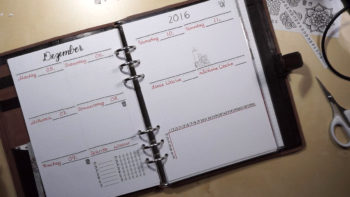 Und jetzt- schnell den ersten Sticker in Deinem Bullet Journal ausprobieren 😉
Und jetzt- schnell den ersten Sticker in Deinem Bullet Journal ausprobieren 😉
Das ist eine Wochenübersicht meines Bullet Journal im Filofax, schon mit einigen Stickern versehen. Und das vorbereiten dieser Seite ging wirklich sehr schnell.
Im Video kannst Du Dir die einzelnen Schritte noch einmal anschauen:
Ergänzung
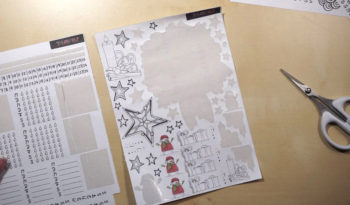 Neben dem Ausschneiden mit der Schere gibt es auch noch die Möglichkeit einen Schneidplotter zu benutzen. Hier siehst Du ein Beispiel eines meiner Stickerbögen, die ich mit dem Silhouette Schneidplotter gemacht habe.
Neben dem Ausschneiden mit der Schere gibt es auch noch die Möglichkeit einen Schneidplotter zu benutzen. Hier siehst Du ein Beispiel eines meiner Stickerbögen, die ich mit dem Silhouette Schneidplotter gemacht habe.
Diese Maschine hat simple gesagt zwei Vorteile, wenn ich nur über das Sticker erstellen spreche: 1. Du brauchst die Sticker nicht einzeln mit der Schere ausschneiden, das macht das Gerät für Dich. 2. Die Sticker bleiben alle auf dem Rückenpapier zusammen, Du hast keine einzelnen kleinen Schnipsel und Du kannst diese so auch einfacher vom Rückenpapier lösen.
Ja, ich weiß, so ein Gerät hat schon seine Kosten, aber man kann auch noch einige andere Sachen mit so einem Schneidplotter machen. Wenn Dir so ein Gerät zu teuer ist, gibt es auch die Möglichkeit fertige Stickerbögen für relativ wenig Geld zu kaufen.
Wenn Du Interesse hast hierzu mehr zu erfahren, schreibe mir gerne in den Kommentaren eine kurze Info.
Benutzte Materialien:
(Amazon-Links) bitte immer nochmal selbst schauen, oft wird ein Artikel von verschiedenen Verkäufern zu unterschiedlichen Preisen angeboten.
Die Schneidplotter sind noch für viel mehr zu gebrauchen als nur Sticker zu machen. Wenn Dich das interessiert, lohnt sich einmal danach zu googeln. Es gibt so viele Seiten, die zeigen was man alles damit machen kann…
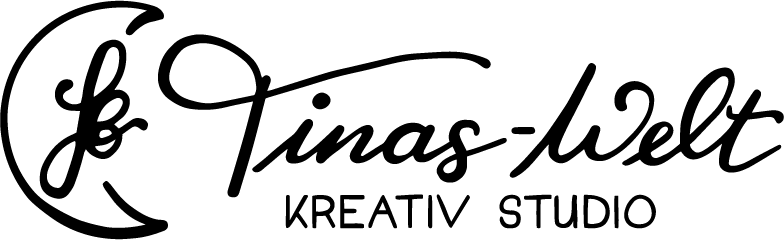


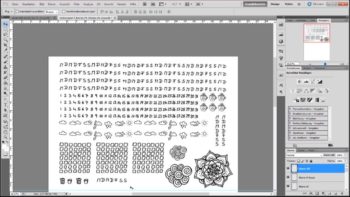











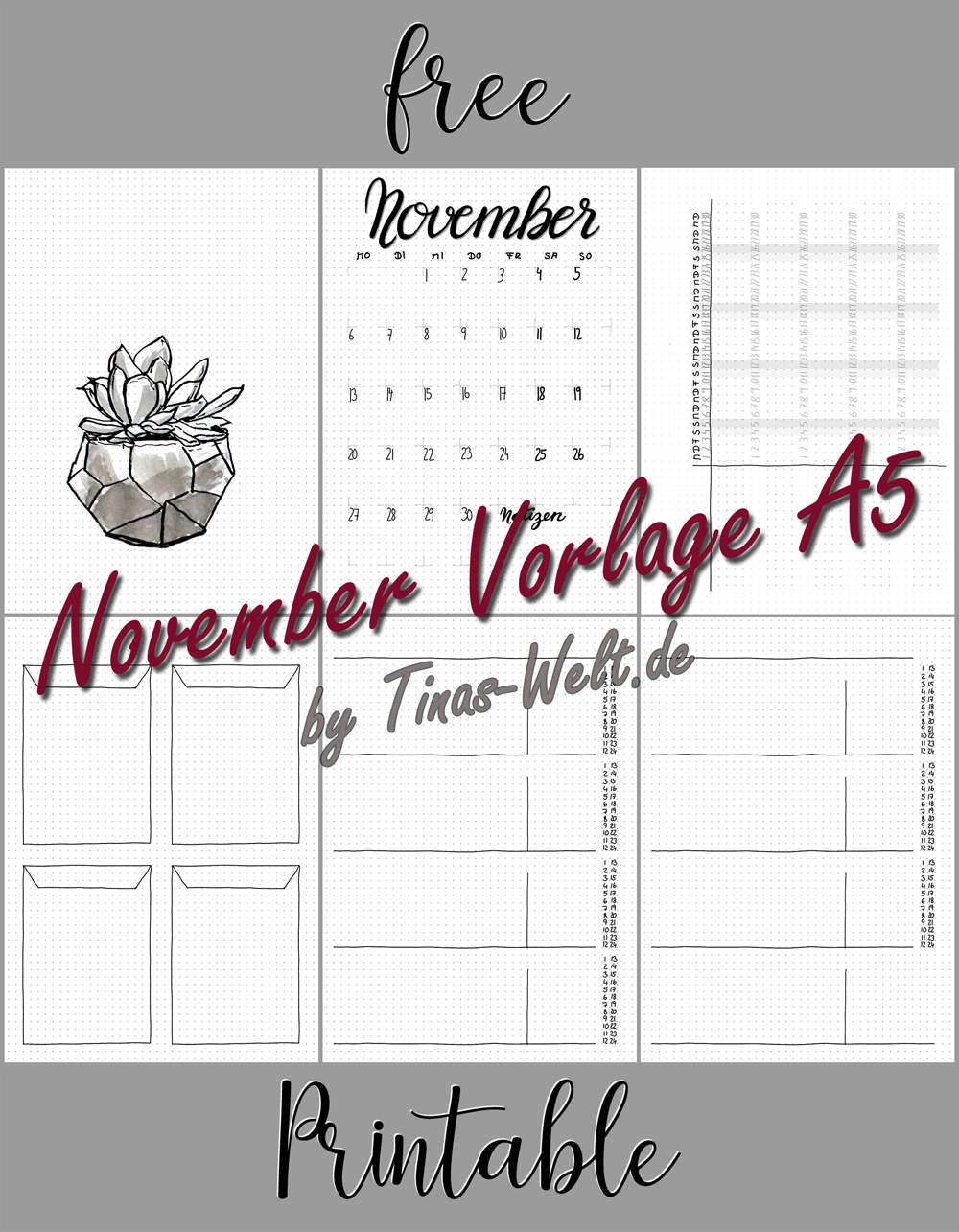

0 Kommentare